Como evitar rodovias no Google Maps
Google Google Maps Herói / / September 26, 2023

Publicados
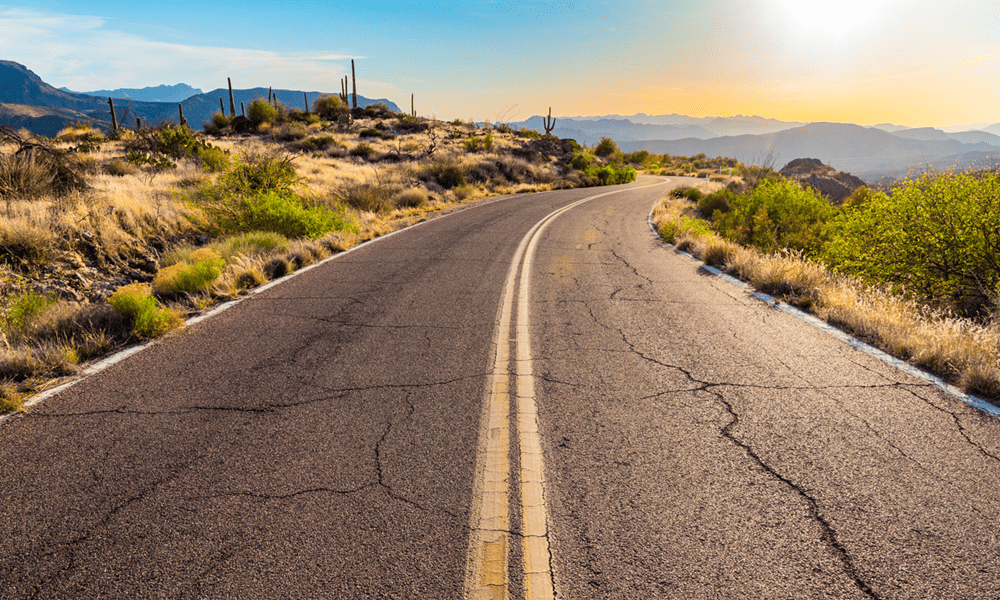
Se você é o tipo de motorista que prefere evitar rodovias, veja como configurar o Google Maps para contorná-las em suas rotas.
Você é o tipo de motorista que prefere relaxar em estradas rurais abertas ou pegar a estrada para chegar ao seu destino? Se você gosta do primeiro, evite rodovias ao planejar uma viagem no Google Maps.
Agradecidamente, Google Mapas pode ajudá-lo com isso. Você pode ajustar facilmente suas opções de rota para evitar rodovias no Google Maps, proporcionando uma viagem mais relaxante, sem risco de atrasos ou pedágios. Essas configurações também ajudarão você a evitar rodovias no Google Maps na Europa e em outros locais.
Para evitar rodovias (ou autoestradas) no Google Maps, siga estas etapas.
Como evitar rodovias no site do Google Maps
Se vocês são planejando sua rota no site do Google Maps, você pode configurar sua rota para evitar completamente qualquer rodovia. Isso funcionará para usuários que visitam o Google Maps em qualquer navegador de desktop ou laptop em um PC, Mac ou Chromebook.
Para evitar rodovias no Google Maps em um PC ou Mac:
- Abra o Google Mapas site em seu navegador.
- aperte o instruções ícone no canto superior esquerdo (ao lado da barra de pesquisa).
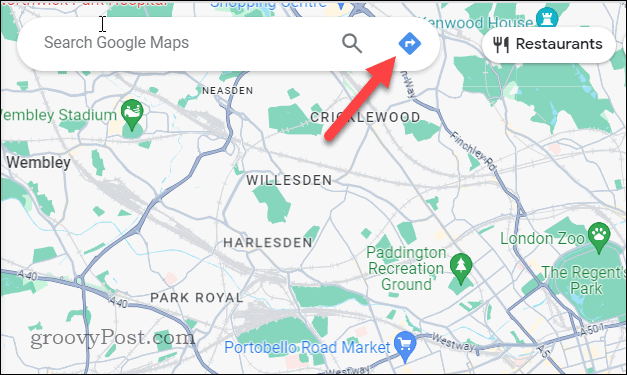
- Insira seus locais de início e fim para planejar sua viagem e pressione o botão Procurar ícone.
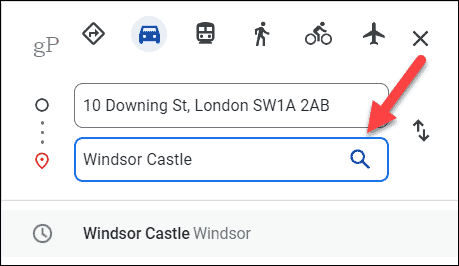
- A seguir, clique Opções abaixo da caixa de destino.
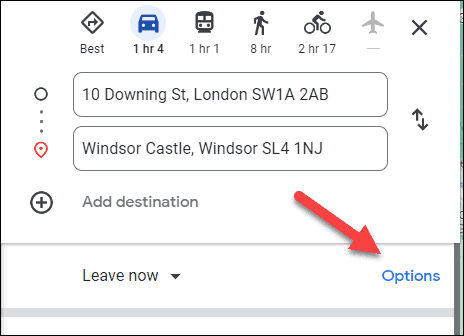
- No Opções de rota seção, sob o Evitar seção, marque a caixa ao lado de Rodovias ou Autoestradas (dependendo da sua localidade). Você também pode definir suas configurações aqui para evite pedágios no Google Maps.
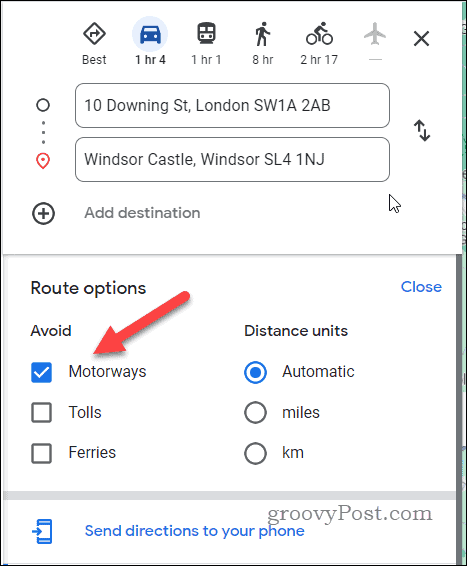
- Suas opções de rota serão atualizadas automaticamente – selecione sua rota preferida (evitando rodovias) em seu Rota opções.
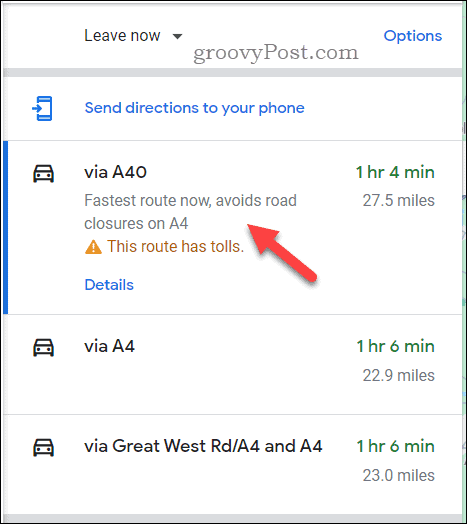
Como evitar rodovias no Google Maps em dispositivos móveis
Se preferir usar o aplicativo móvel do Google Maps para navegação em um dispositivo Android, iPhone ou iPad, você pode definir suas configurações para que o Google Maps evite rodovias ou rodovias quando você estiver planejando uma nova viagem.
Para evitar rodovias no Google Maps em dispositivos móveis:
- Abra o aplicativo Google Maps e toque no instruções ícone no canto inferior direito.
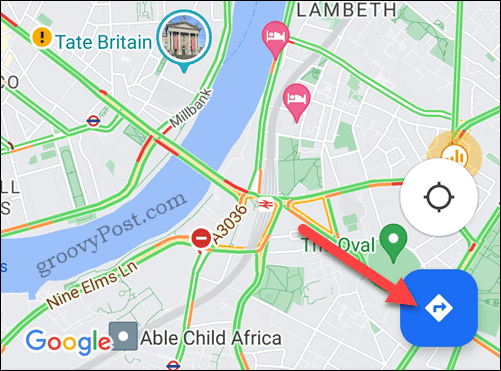
- Insira seus locais inicial e final nas caixas fornecidas. O Google Maps configurará automaticamente as opções para sua rota.
- Escolha seu método de transporte preferido tocando diretamente na rota no mapa.
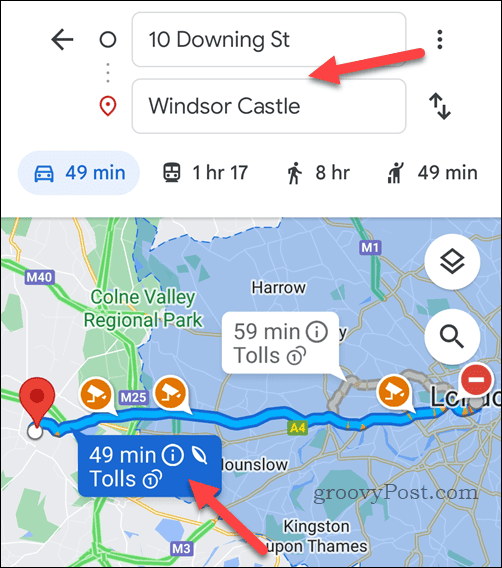
- Em seguida, toque no ícone de três pontos no canto superior direito e selecione Opções no menu suspenso.
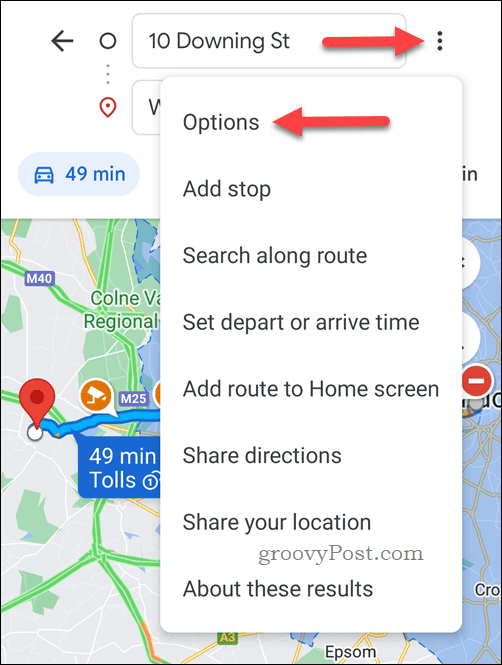
- Na tua Opções de viagem menu, toque no controle deslizante ao lado de Evite autoestradas ou Evite autoestradas (dependendo da sua localidade), certificando-se de que o controle deslizante esteja na Sobre posição.
- Suas novas configurações serão aplicadas imediatamente – toque no X ou toque em voltar para retornar às opções de rota.
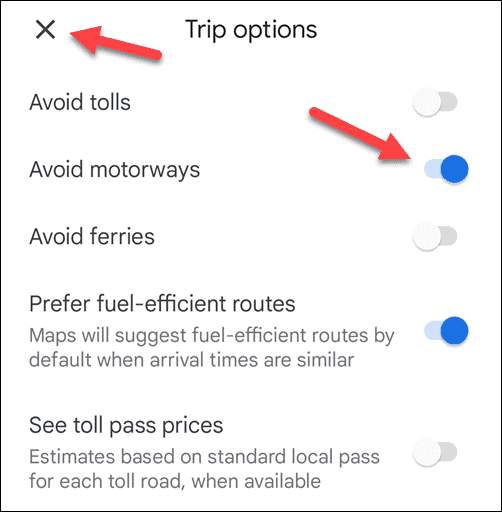
- Suas opções de rota serão alteradas para evitar rodovias. Selecione qual rota você prefere usar e pressione Começar ou Visualização para iniciar a navegação.
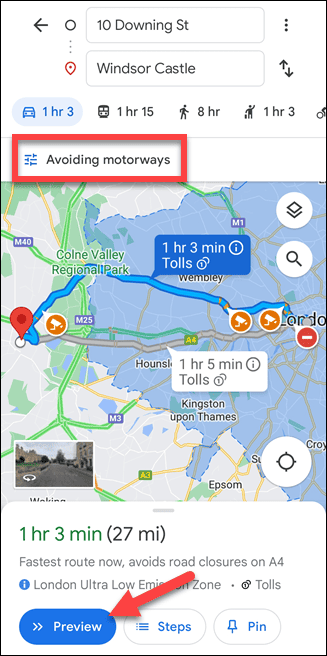
Como sempre evitar rodovias no Google Maps em dispositivos móveis
O Google Maps não evitará rodovias ou rodovias por padrão. No entanto, se preferir configurar o aplicativo para fazer isso, você precisará definir as configurações de viagem.
Para sempre evitar rodovias no Google Maps no celular:
- No Google Maps, toque no seu ícone de perfil no canto superior direito.

- No menu que aparece, toque em Configurações.
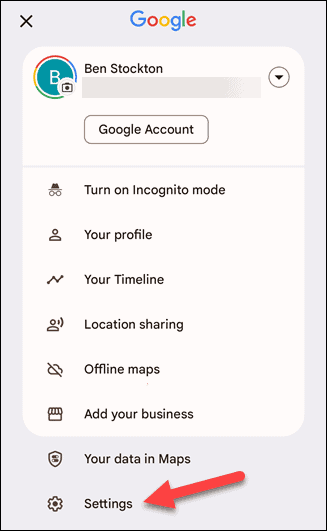
- Role para baixo Configurações menu e toque em Configurações de navegação.
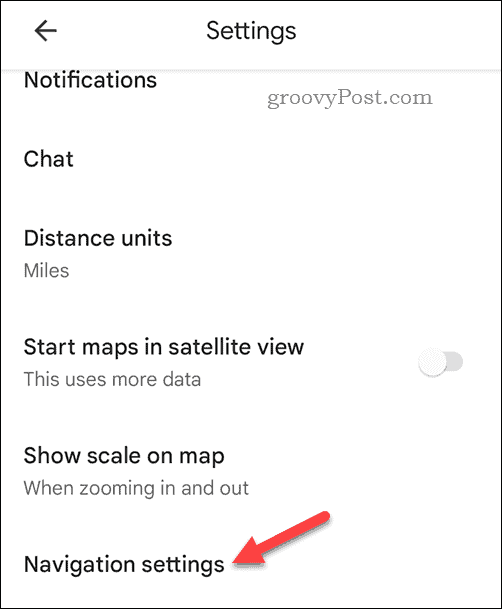
- No Configurações de navegação menu, em Opções de rota, toque em Evite autoestradas ou Evite autoestradas controle deslizante, certificando-se de que o controle deslizante esteja na posição Sobre posição.
- A configuração fica ativa imediatamente - toque para trás ou pressione o ícone de seta no canto superior esquerdo para sair do menu de configurações e retornar ao Google Maps.
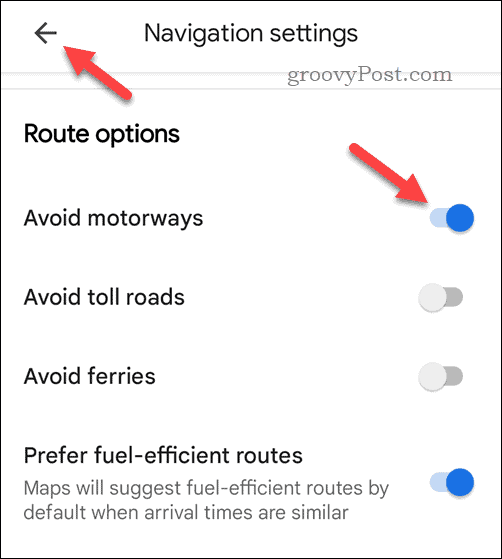
Uma vez ativada, esta configuração garantirá que você sempre evite rodovias no Google Maps no modo de navegação. No entanto, você pode substituir essas configurações temporariamente a qualquer momento seguindo as etapas acima para desativar o recurso para uma única viagem.
Se você entrar em uma rodovia, o Google Maps também será atualizado para refletir a melhor rota para chegar ao seu destino – com ou sem a configuração aplicada.
Aproveite suas viagens com o Google Maps
Se você deseja evitar rodovias no Google Maps, as etapas acima o ajudarão a fazer isso para proporcionar uma experiência de direção sem estresse. Outra maneira de evitar o estresse é ativar o tráfego ao vivo no Google Maps para ajudá-lo a evitar estradas movimentadas enquanto viaja.
Encontrou um erro no Google Maps que deseja evitar? Você pode relatar erros do Google Maps para ajudar a melhorar a plataforma – para você e para os outros. Se o Google Maps estiver falhando, você sempre poderá mudar para um boa alternativa de mapeamento como o Waze em vez de.
